Použití OSD (On-Screen Display) menu. Dell P2719H, P2319H, P2219H, P2419H
Add to My manuals69 Pages
advertisement
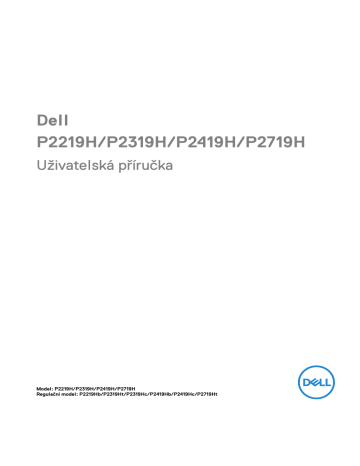
3
Pomocí tlačítka
OK
potvrdíte svůj výběr.
OK
4
Pomocí tlačítka
Zpět
můžete přejít zpět na předchozí nabídku.
Zpět
Použití OSD (On-Screen Display) menu
Přístup k systémovému menu
POZNÁMKA: Pokud změníte nastavení a potom buď zobrazíte jiné menu, nebo ukončíte OSD menu, monitor automaticky uloží změněná nastavení. V případě, že změníte nastavení a počkáte, dokud OSD menu nezmizí, budou změny rovněž uloženy.
1.
Stiskněte tlačítko pro spuštění OSD menu a zobrazení hlavního menu.
POZNÁMKA: Funkce Auto Adjust (Automatické nastavení) je k dispozici pouze v případě použití analogového (VGA) konektoru.
2.
Stiskněte tlačítka a pro pohyb mezi jednotlivými položkami nastavení.
Při pohybu z jedné ikony na druhou bude název vybrané položky zvýrazněn.
Úplný seznam všech dostupných položek nastavení monitoru je uveden v tabulce níže.
3.
Jednou stiskněte tlačítko nebo nebo pro aktivaci zvýrazněné položky.
4.
Stiskněte tlačítka a pro výběr požadované možnosti.
40
│
Ovládání monitoru
5.
Stiskněte tlačítko pro otevření podnabídky a potom podle ukazatelů v nabídce použijte směrová tlačítka pro provedení změn.
6.
Stiskněte tlačítko pro návrat do hlavního menu.
Ikona Nabídka a podnabídky
Brightness/
Contrast
(Jas/Kontrast)
Popis
Použijte tuto funkci pro nastavení
Brightness/
Contrast (Jas/Kontrast)
.
Brightness
(Jas)
Contrast
(Kontrast)
Brightness (Jas)
upravuje úroveň podsvícení.
Stiskněte tlačítko pro zvýšení jasu a tlačítko pro snížení jasu (min. 0 / max. 100).
POZNÁMKA:
Pokud je funkce
Dynamic Contrast
(Dynamický kontrast)
zapnutá, bude ruční úprava položky
Brightness (Jas)
zakázána.
Nejdříve nastavte
Brightness (Jas)
a potom upravte
Contrast (Kontrast)
, pouze pokud je třeba provést další nastavení.
Stiskněte tlačítko pro zvýšení kontrastu a tlačítko
pro snížení kontrastu (min. 0 / max. 100).
Funkce nastavení
Contrast (Kontrast)
umožňuje upravit úroveň rozdílu mezi tmavými a světlými oblastmi na obrazovce monitoru.
Ovládání monitoru
│
41
Auto Adjust
(Automatické nastavení)
Pomocí této nabídky aktivujete automatické nastavení a upravíte nabídku.
Funkce
Auto Adjust (Automatické nastavení)
umožňuje provést automatické přizpůsobení monitoru vstupnímu video signálu. Po použití funkce
Auto Adjust (Automatické nastavení)
můžete doladit nastavení monitoru pomocí funkcí
Pixel
Clock (Frekvence pixelů)
(hrubé nastavení) a
Phase (Fáze)
(jemné nastavení) v položce
Display
(Zobrazení)
.
POZNÁMKA:
Funkce
Auto Adjust (Automatické nastavení)
zajistí ve většině případů nejlepší obraz pro vaši konfiguraci.
POZNÁMKA:
Funkce
Auto Adjust (Automatické nastavení)
je k dispozici pouze v případě použití analogového (VGA) konektoru.
42
│
Ovládání monitoru
Input Source
(Vstupní zdroj)
Pomocí nabídky
Input Source (Vstupní zdroj)
můžete vybírat mezi různými video signály, které mohou být připojeny k vašemu monitoru.
VGA
DP
HDMI
V případě používání analogového (VGA) konektoru vyberte vstup
VGA
.
V případě používání DisplayPort (DP) konektoru vyberte vstup
DP
.
V případě používání konektoru
HDMI
vybere vstup
HDMI.
Po zapnutí této funkce můžete vyhledávat dostupné vstupní zdroje.
Auto Select
(Automatický výběr)
Reset Input
Source
(Resetovat vstupní zdroj)
Obnovení výchozích nastavení vstupu monitoru.
Ovládání monitoru
│
43
Color (Barva)
Pomocí funkce
Color (Barva)
můžete upravit režim nastavení barev.
Preset Modes
(Přednastavené režimy)
Umožňuje vám výběr některého z přednastavených barevných režimů.
•
Standard (Standardní)
: Použití výchozích nastavení barev monitoru. Jedná se o výchozí režim.
•
ComfortView
: Snižuje úroveň modrého světla vyzařovaného z obrazovky, aby sledování bylo pohodlnější pro oči.
VAROVÁNÍ: Možné dlouhodobé účinky emisí modrého světla z monitoru mohou způsobit zranění, jako je digitální únava očí, vyčerpání a poškození zraku. Používání monitoru po dlouhou dobu může také vést k bolesti v částech těla, jako je krk, paže, záda a ramena.
Abyste snížili riziko únavy očí a bolesti krku/rukou/ zad/ramen kvůli dlouhodobému používání monitoru, navrhujeme vám:
1. Nastavte vzdálenost obrazovky mezi 20 až 28 palců (50 až 70 cm) od očí.
2. Často mrkejte, abyste si zvlhčovali oči, nebo si po delším používání monitoru namokřete oči vodou.
44
│
Ovládání monitoru
Preset Modes
(Přednastavené režimy)
3. Pravidelně a často dělejte přestávky každé dvě hodiny na 20 minut.
4. Během těchto přestávek se nedívejte do monitoru, ale zadívejte se na nějaký předmět vzdálený 20 stop po dobu nejméně 20 sekund.
5. Během přestávek protahování uvolňujte napětí v krku, pažích, zádech a ramenech.
•
Movie (Film)
: Použití nastavení barev vhodných filmy.
•
Game (Hry)
: Použití nastavení barev vhodných pro většinu herních aplikací.
•
Warm (Teplý)
: Zvýšení teploty barev. Obraz bude teplejší s červeným/žlutým odstínem.
•
Cool (Studený)
: Snížení teploty barev. Obraz bude chladnější s modrým odstínem.
•
Custom Color (Uživatelské barvy)
: Umožňuje ručně upravit nastavení barev.
Pomocí tlačítek a upravte hodnotu tří barev
(R, G, B) a vytvořte váš vlastní režim barev.
Ovládání monitoru
│
45
Input Color
Format
(Vstupní formát barev)
Umožňuje nastavit režim video vstupu na:
RGB
: Tuto možnost vyberte, pokud je váš monitor připojen k počítači (nebo DVD přehrávači) pomocí kabelu DisplayPort nebo HDMI.
YPbPr
: Tuto možnost vyberte, pokud váš přehrávač
DVD podporuje pouze výstup YPbPr.
Hue (Odstín)
Tato funkce umožňuje změnit barvu obrazu ze zelené na fialovou. Pomocí této funkce nastavte požadovanou barvu pleťového odstínu. Pomocí nebo upravte odstín v rozsahu „0“ až „100“.
POZNÁMKA:
Úprava
Hue (Odstín)
je k dispozici pouze při výběru přednastaveného režimu
Movie
(Film)
nebo
Game (Hry)
.
Tato funkce umožňuje upravit sytost barev obrazu.
Saturation
(Sytost)
Reset Color
(Obnovit barvu)
Pomocí nebo upravte sytost v rozsahu „0“ až
„100“.
POZNÁMKA:
Úprava
Saturation (Sytost)
je k dispozici pouze při výběru přednastaveného režimu
Movie (Film)
nebo
Game (Hry)
.
Obnovení výchozích nastavení barev monitoru.
46
│
Ovládání monitoru
Display
(Zobrazení)
Položku
Display (Zobrazení)
použijte pro nastavení obrazu.
Aspect Ratio
(Poměr stran)
Horizontal
Position
(Horizontální poloha)
Nastavte poměr stran na některou z možností
Wide
16:9 (Širokoúhlý 16:9)
,
4:3
nebo
5:4
.
Pomocí nebo nastavte polohu obrazu doleva nebo doprava. Minimum je „0“ (-).
Maximum je „100“ (+).
Ovládání monitoru
│
47
Vertical
Position
(Vertikální poloha)
Sharpness
(Ostrost)
Pomocí tlačítka nebo nastavte polohu obrazu nahoru nebo dolů. Minimum je „0“ (-).
Maximum je „100“ (+).
POZNÁMKA:
Funkce
Horizontal Position
(Horizontální poloha)
a
Vertical Position
(Vertikální poloha)
jsou k dispozici pouze pro vstup
VGA.
Tato funkce umožňuje nastavit ostřejší nebo měkčí vzhled obrazu.
Pomocí nebo nastavte ostrost v rozsahu „0“ až „100“.
Funkce
Phase (Fáze)
a
Pixel Clock (Frekvence pixelů)
umožňují nastavit monitor podle vašich potřeb.
Pixel Clock
(Frekvence pixelů)
Pomocí nebo nastavte nejlepší kvalitu obrazu.
Phase (Fáze)
Pokud pomocí funkce
Phase (Fáze)
nelze dosáhnout uspokojivých výsledků, použijte funkci
Pixel Clock (Frekvence pixelů)
(hrubé nastavení) a potom znovu funkci
Phase (Fáze)
(jemné nastavení).
POZNÁMKA:
Funkce
Pixel Clock (Frekvence pixelů)
a
Phase (Fáze)
jsou k dispozici pouze pro vstup VGA.
Dynamic
Contrast
(Dynamický kontrast)
Umožní zvýšit úroveň kontrastu a zajistí tak ostřejší a podrobnější obraz vyšší kvality.
Pomocí tlačítka otevřete podnabídku. Potom pomocí zapněte nebo vypněte funkci
Dynamic
Contrast (Dynamický kontrast)
.
POZNÁMKA:
Funkce
Dynamic Contrast
(Dynamický kontrast)
poskytuje vyšší kontrast, pokud vyberete přednastavený režim
Game (Hry)
nebo
Movie (Film)
.
48
│
Ovládání monitoru
Response Time
(Doba odezvy)
Reset Display
(Resetovat displej)
Menu
(Nabídka)
Umožňuje vám nastavit položku
Response Time
(Doba odezvy)
na
Normal (Normální)
nebo
Fast
(Rychlý)
.
Tuto možnost vyberte pro obnovení výchozích nastavení zobrazení.
Tuto položku vyberte pro nastavení OSD zobrazení, jako je například jazyk menu, doba zobrazení menu atd.
Language
(Jazyk)
Rotation
(Otočení)
Nastavení některého z osmi jazyků OSD menu
(angličtina, španělština, francouzština, němčina, brazilská portugalština, ruština, zjednodušená čínština nebo japonština).
Otočení OSD menu o 90 stupňů proti směru hodinových ručiček. Můžete upravit zobrazení menu
podle funkce Otočení zobrazení
.
Transparency
(Průhlednost)
Timer
(Časovač)
Pomocí tlačítek a můžete změnit průhlednost nabídky (min. 0 / max. 100).
Nastavení doby, po kterou zůstane OSD menu aktivní po posledním stisknutí tlačítka.
Použijte nebo nastavte dobu v rozsahu 5 až
60 sekund s krokem 1 sekunda.
Ovládání monitoru
│
49
Reset Menu
(Resetovat nabídku)
Personalize
(Přizpůsobit)
Obnovení veškerých OSD nastavení na výchozí hodnoty.
Shortcut Key 1
(Funkční tlačítko 1)
Shortcut Key 2
(Funkční tlačítko 2)
Power Button
LED (Tlačítko napájení LED)
USB
Můžete vybrat některou z funkcí
(Přednastavené režimy)
(Jas/Kontrast) nastavení)
Aspect Ratio (Poměr stran)
(Otočení)
,
,
,
Preset Modes
Brightness/Contrast
Auto Adjust (Automatické
Input Source (Vstupní zdroj)
nebo
Rotation
a nastavit ji na funkční tlačítko.
nebo
Umožňuje vám Zapnout nebo Vypnout napájecí indikátor LED pro úsporu energie.
Umožňuje vám povolit nebo zakázat funkci USB během pohotovostního režimu monitoru.
POZNÁMKA:
Možnost ZAPNOUT nebo VYPNOUT
USB v pohotovostním režimu je k dispozici pouze v případě, že je odpojen propojovací kabel USB. Tato možnost bude po připojení výstupního kabelu USB zobrazena šedě.
Reset
Personalization
(Obnovit
Individuální nastavení)
Obnovení veškerých nastavení v nabídce
Personalize (Přizpůsobit)
na výchozí hodnoty z výroby.
50
│
Ovládání monitoru
Others
(Ostatní)
Tuto položku vyberte pro nastavení OSD zobrazení, jako je například
DDC/CI
,
LCD Conditioning
(Úprava LCD)
atd.
Display Info
(Informace o monitoru)
DDC/CI
Zobrazuje aktuální nastavení monitoru.
Funkce
DDC/CI
(Display Data Channel/Command
Interface) umožňuje provést nastavení monitoru
(jasu, vyvážení barev atd.) pomocí softwaru na vašem počítači. Tuto funkci můžete deaktivovat výběrem možnosti
Off (Vypnuto)
. Aktivací této funkce můžete dosáhnout nejlepšího vizuálního zážitku a optimálního výkonu vašeho monitoru.
Ovládání monitoru
│
51
LCD
Conditioning
(Úprava LCD)
Pomáhá snížit méně závažné případy vypálení obrazu. V závislosti na míře vypálení obrazu může činnost programu chvíli trvat. Tuto funkci můžete aktivovat výběrem možnosti
On (Zapnout)
.
Service Tag
(Servisní
štítek)
Reset Others
(Obnovit ostatní)
Factory Reset
(Obnova nastavení výrobce)
Zobrazí servisní štítek monitoru. Tento řetězec je nutný, když chcete telefonickou podporu, zkontrolovat stav záruky, aktualizovat ovladače na webu Dell atd.
Obnovení veškerých nastavení v nabídce
Others
(Ostatní)
na výchozí hodnoty z výroby.
Obnovte veškeré přednastavené hodnoty na výchozí nastavení z výroby. To jsou také nastavení pro testy
ENERGY STAR
®
.
52
│
Ovládání monitoru
POZNÁMKA: Tento monitor má zabudovanou funkci pro automatickou kalibraci jasu kvůli stárnutí LED systému.
Varovné zprávy OSD
Pokud je aktivována funkce
Dynamic Contrast (Dynamický kontrast)
(při použití těchto přednastavených režimů:
Game (Hry)
nebo
Movie (Film)
), bude ruční úprava jasu zakázána.
Pokud monitor nepodporuje příslušné rozlišení, zobrazí se následující zpráva:
To znamená, že monitor není schopen provést synchronizaci se signálem, který přijímá z počítače. Rozsah horizontálních a vertikálních frekvencí tohoto monitoru – viz část
. Doporučené rozlišení je 1920 x 1080.
POZNÁMKA: Zpráva může být poněkud jiná s ohledem na připojený vstupní signál.
Před deaktivací funkce DDC/CI se zobrazí následující zpráva:
Ovládání monitoru
│
53
Při aktivaci režimu úspory energie se zobrazí následující zpráva:
POZNÁMKA: Zpráva může být poněkud jiná s ohledem na připojený vstupní signál.
aktivujte počítač a obnovte činnost monitoru.
OSD zobrazení funguje pouze v normálním provozním režimu. Při stisknutí jakéhokoliv tlačítka kromě tlačítka napájení během režimu aktivního vypnutí se v závislosti na vybraném vstupu zobrazí některá z následujících zpráv:
Pro přístup do OSD aktivujte počítač a monitor.
POZNÁMKA: Zpráva může být poněkud jiná s ohledem na připojený vstupní signál.
Pokud je vybrán vstup VGA, HDMI nebo DisplayPort a není připojen příslušný kabel, zobrazí se plovoucí dialogové okno uvedené níže.
54
│
Ovládání monitoru
nebo
advertisement
Key Features
- Business 68.6 cm (27") LCD IPS
- Full HD 1920 x 1080 pixels 16:9
- 60 Hz 8 ms 300 cd/m² 1000:1
- D 15 kWh 15.1 W
Related manuals
advertisement
Table of contents
- 6 Obsah balení
- 8 Přednosti monitoru
- 9 Popis částí a ovládacích prvků
- 13 Specifikace monitoru
- 27 Plug and Play kompatibilita
- 27 USB (Universal Serial Bus) rozhraní
- 29 Kvalita LCD monitoru a vadné pixely
- 30 Pokyny k údržbě
- 31 Upevnění podstavce
- 33 Připojení monitoru
- 35 Uspořádání kabelů
- 35 Demontáž podstavce
- 36 Montáž na stěnu pomocí držáku VESA (volitelně)
- 38 Zapnutí monitoru
- 38 Použití ovládacích prvků na předním panelu
- 40 Použití OSD (On-Screen Display) menu
- 55 Nastavení maximálního rozlišení
- 56 Naklonění, natočení a nastavení výšky monitoru
- 57 Otočení monitoru
- 59 Nastavení otočení zobrazení u vašeho systému
- 60 Autotest
- 61 Integrovaná diagnostika
- 62 Obecné problémy
- 67 Specifické problémy výrobku
- 68 Specifické problémy USB (Universal Serial Bus)
- 69 Oznámení FCC (pouze USA) a další informace o předpisech
- 69 Kontakt na společnost Dell